1. X축과 Y축의 눈금을 따라 축과 수직 방향으로 직선을 그어 그물 모양의 매트릭스를 생성
import matplotlib.pyplot as plt
import numpy as np
# X축과 Y축 제목 설정
x_labels = ['백색가전', '흑색가전', '소형가전', '가구', '인테리어', '가사 관리']
y_labels = ['서비스', '연구개발', '물류', 'IT 시스템']
# X축과 Y축의 길이
num_x = len(x_labels)
num_y = len(y_labels)
# 그물 모양의 매트릭스 생성
fig, ax = plt.subplots(figsize=(10, 6))
# 축과 눈금 설정
ax.set_xticks(np.arange(num_x))
ax.set_yticks(np.arange(num_y))
ax.set_xticklabels(x_labels)
ax.set_yticklabels(y_labels)
# 바깥 경계선을 그리기 위해 눈금 위치 설정
ax.set_xticks(np.arange(-0.5, num_x, 1), minor=True)
ax.set_yticks(np.arange(-0.5, num_y, 1), minor=True)
# 바깥 경계선만 그리기
ax.grid(which='minor', color='black', linestyle='-', linewidth=2)
# 내부 선 없애기
ax.grid(which='major', linestyle='')
# 주요 축선 표시 제거
ax.tick_params(which='both', bottom=False, left=False)
# X축과 Y축 제목 추가
ax.set_xlabel('카테고리 상관성', fontsize=14)
ax.set_ylabel('핵심경쟁력', fontsize=14)
# 결과 표시
plt.title('제품 카테고리 확장 분석을 위한 다차원 핵심 그래프', fontsize=16)
plt.show()
생성결과
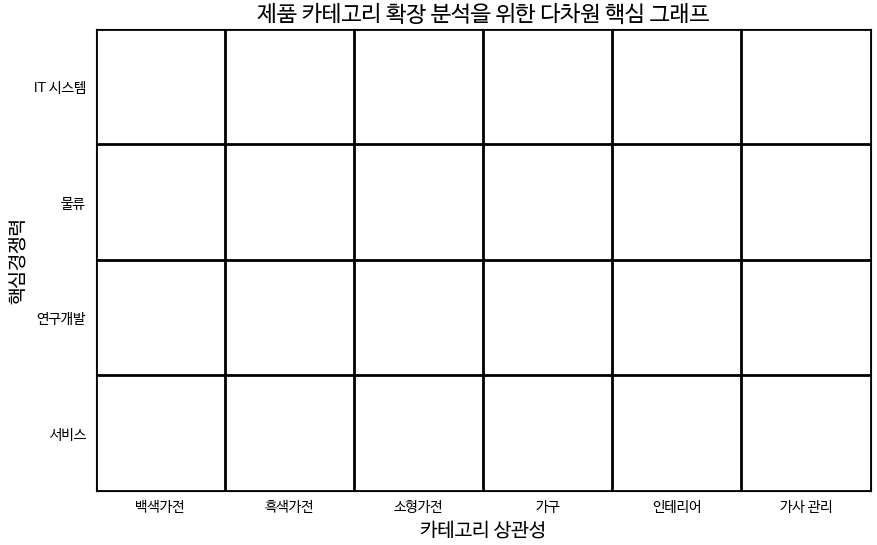
2. 새로운 카테고리와 특정 핵심 경쟁력이 일치할 경우 'V', 일치하지 않을 경우 'X', 불확실한 경우 'O'로 및 잘 매치되는 항목 표시
import matplotlib.pyplot as plt
import numpy as np
import matplotlib.patches as patches
# X축과 Y축 제목 설정
x_labels = ['백색가전', '흑색가전', '소형가전', '가구', '인테리어', '가사 관리']
y_labels = ['서비스', '연구개발', '물류', 'IT 시스템']
# X축과 Y축의 길이
num_x = len(x_labels)
num_y = len(y_labels)
# 결과 데이터
data = np.array([
['V', 'V', 'V', 'V', 'X', 'X'], # 서비스
['V', 'O', 'O', 'X', 'X', 'X'], # 연구개발
['V', 'V', 'V', 'V', 'V', 'X'], # 물류
['V', 'V', 'V', 'V', 'V', 'X'], # IT 시스템
])
# 그물 모양의 매트릭스 생성
fig, ax = plt.subplots(figsize=(10, 6))
# 축과 눈금 설정
ax.set_xticks(np.arange(num_x))
ax.set_yticks(np.arange(num_y))
ax.set_xticklabels(x_labels)
ax.set_yticklabels(y_labels)
# 바깥 경계선을 그리기 위해 눈금 위치 설정
ax.set_xticks(np.arange(-0.5, num_x, 1), minor=True)
ax.set_yticks(np.arange(-0.5, num_y, 1), minor=True)
# 바깥 경계선만 그리기
ax.grid(which='minor', color='black', linestyle='-', linewidth=2)
# 내부 선 없애기
ax.grid(which='major', linestyle='')
# 주요 축선 표시 제거
ax.tick_params(which='both', bottom=False, left=False)
# X축과 Y축 제목 추가
ax.set_xlabel('카테고리 상관성', fontsize=14)
ax.set_ylabel('핵심경쟁력', fontsize=14)
# 데이터 삽입
for i in range(num_y):
for j in range(num_x):
ax.text(j, i, data[i, j], ha='center', va='center', fontsize=16, fontweight='bold')
# 흑색가전, 소형가전, 가구 컬럼에 동그라미 추가
for col in [1, 2, 3]:
for row in range(num_y):
rect = plt.Rectangle((col-0.5, row-0.5), 1, 1, fill=False, edgecolor='red', linewidth=2)
ax.add_patch(rect)
# 결과 표시
plt.title('제품 카테고리 확장 분석을 위한 다차원 핵심 그래프', fontsize=16)
plt.show()
생성결과
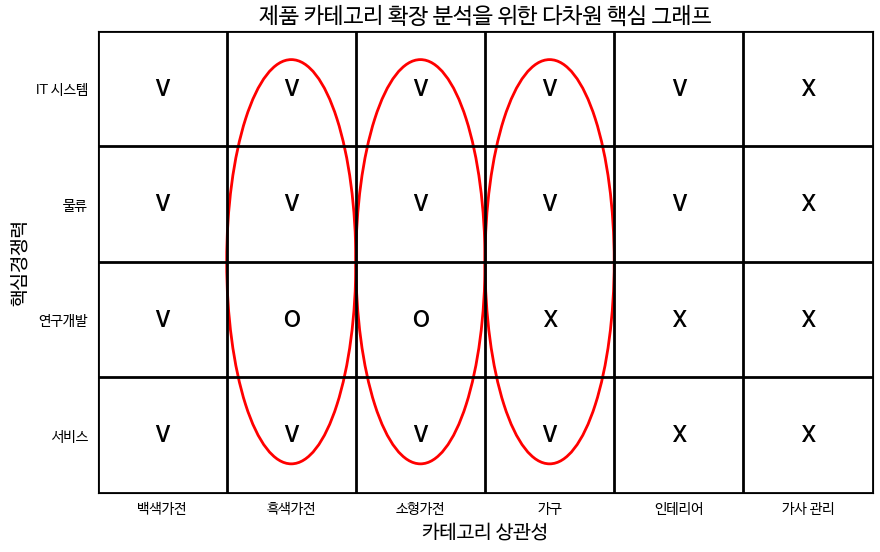
3. 그래프를 가로 방향으로 관찰하면서 기업이 차별성 있는 서비스를 제공할 수 있는 능력을 살핌
import matplotlib.pyplot as plt
import numpy as np
import matplotlib.patches as patches
# X축과 Y축 제목 설정
x_labels = ['백색가전', '흑색가전', '소형가전', '가구', '인테리어', '가사 관리']
y_labels = ['서비스', '연구개발', '물류', 'IT 시스템']
# X축과 Y축의 길이
num_x = len(x_labels)
num_y = len(y_labels)
# 결과 데이터
data = np.array([
['V', 'V', 'V', 'V', 'X', 'X'], # 서비스
['V', 'O', 'O', 'X', 'X', 'X'], # 연구개발
['V', 'V', 'V', 'V', 'V', 'X'], # 물류
['V', 'V', 'V', 'V', 'V', 'X'], # IT 시스템
])
# 그물 모양의 매트릭스 생성
fig, ax = plt.subplots(figsize=(10, 6))
# 축과 눈금 설정
ax.set_xticks(np.arange(num_x))
ax.set_yticks(np.arange(num_y))
ax.set_xticklabels(x_labels)
ax.set_yticklabels(y_labels)
# 바깥 경계선을 그리기 위해 눈금 위치 설정
ax.set_xticks(np.arange(-0.5, num_x, 1), minor=True)
ax.set_yticks(np.arange(-0.5, num_y, 1), minor=True)
# 바깥 경계선만 그리기
ax.grid(which='minor', color='black', linestyle='-', linewidth=2)
# 내부 선 없애기
ax.grid(which='major', linestyle='')
# 주요 축선 표시 제거
ax.tick_params(which='both', bottom=False, left=False)
# X축과 Y축 제목 추가
ax.set_xlabel('카테고리 상관성', fontsize=14)
ax.set_ylabel('핵심경쟁력', fontsize=14)
# 데이터 삽입
for i in range(num_y):
for j in range(num_x):
ax.text(j, i, data[i, j], ha='center', va='center', fontsize=16, fontweight='bold')
# IT 시스템, 물류, 서비스 행에 타원형 추가
for row in [0, 2, 3]: # 서비스는 0행, 물류는 2행, IT 시스템은 3행
ellipse = patches.Ellipse((num_x/2 - 0.5, row), width=num_x-0.5, height=1, edgecolor='red', facecolor='none', linewidth=2)
ax.add_patch(ellipse)
# 결과 표시
plt.title('제품 카테고리 확장 분석을 위한 다차원 핵심 그래프', fontsize=16)
plt.show()
생성결과
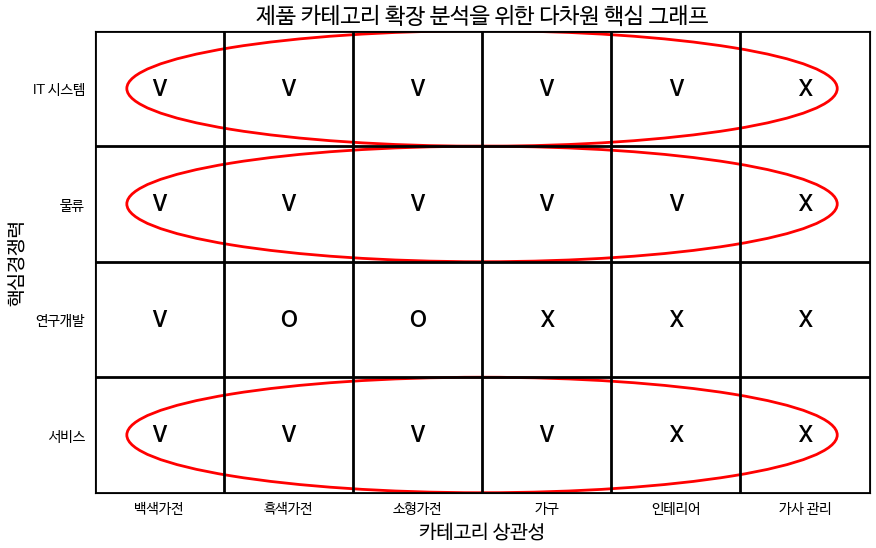
'일 > 분석' 카테고리의 다른 글
| 소비자 지각 코드로 표현하기 (0) | 2024.06.13 |
|---|---|
| BCG 매트릭스 코드로 표현하기 (0) | 2024.06.11 |


댓글